Изменение времени
В Айфоне предусмотрена функция автоматической смены часового пояса, используя данные из интернета. Но пользователь может и вручную настроить дату и время, зайдя в стандартные настройки устройства.
Способ 1: Ручная настройка
Рекомендуемый способ для установки времени, так как при этом не затрачиваются ресурсы телефона (заряд батареи), а часы будут всегда точны в любой точке мира.
- Зайдите в «Настройки» Айфона.

Перейдите в раздел «Основные».

Пролистайте ниже и найдите в списке пункт «Дата и время».

Если хотите, чтобы время показывалось в 24-часовом формате, передвиньте переключатель вправо. Если 12-часовой формат – влево.

Уберите автоматическую установку времени, передвинув тумблер влево. Это позволит установить дату и время вручную.

Кликните по указанной на скриншоте строчке и поменяйте время согласно вашей стране и городу. Для этого проведите пальцем вниз или вверх по каждой колонке для выбора. Также здесь можно изменить дату.

Способ 2: Автоматическая настройка
Опция опирается на данные о местоположении iPhone, а также использует мобильную или Wi-Fi-сеть. С помощью них она узнаёт о времени в режиме онлайн и автоматически меняет его на устройстве.
Этот способ имеет следующие недостатки по сравнению с ручной настройкой:
- Иногда время будет меняться самопроизвольно из-за того, что в данном часовом поясе переводят стрелки (зимнее и летнее в некоторых странах). Это может грозит опозданием или путаницей;
- Если владелец Айфона путешествует по странам, время может некорректно отображаться. Это происходит из-за того, что сим-карта часто теряет сигнал и поэтому не может обеспечить смартфон и автоматическую функцию времени данными о местоположении;
- Для работы автоматической настройки даты и времени пользователь должен включить геолокацию, которая тратит заряд аккумулятора.
Если вы всё-таки решили активировать опцию автоматической установки времени, сделайте следующее:
- Выполните Шаги 1-4 из Способа 1 этой статьи.
- Сдвиньте ползунок вправо напротив «Автоматически», как показано на скриншоте.
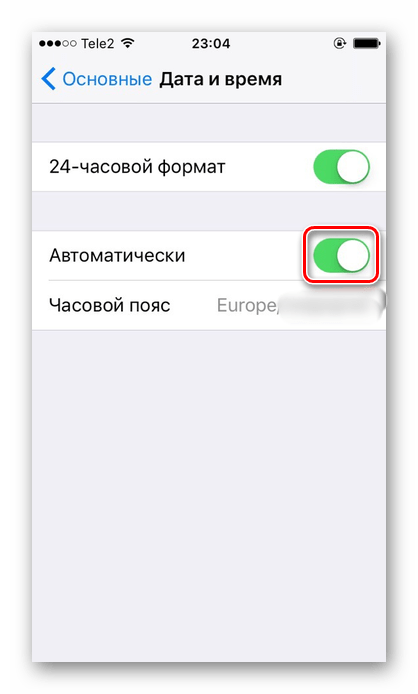
После этого часовой пояс автоматически поменяется в соответствии с данными, которые смартфон получил из интернета и с помощью геолокации.

Возможные проблемы при изменении времени и даты
Нужно отметить, что на мобильных устройствах Apple с 64 битными процессорами есть уязвимость, связанная с датой. Если на таком устройстве установить дату на 1 января 1970 года, то такое устройство зависнет и превратится в кирпич. При этом данная проблема не решается даже принудительной перезагрузкой устройства и приходится обращаться в сервисный центр. Возможно, эта проблема уже была исправлена, но во избежание лишних проблем это лучше не проверять.
Кроме этого, есть еще одна проблема связаная с календарем. Иногда, пользователи обнаруживают, что в их календаре упоминается «Эпоха Хенсей», 2559 год или что-то другое в подобном стиле.

Обычно это связано с тем, что на устройстве используется Японский или Буддийский календарь. Для решения этой проблемы открыть настройки Айфона, перейти в раздел «Основные – Язык и регион – Календарь» и выбрать «Григорианский календарь».

После смены календаря нужно будет вернуться в раздел «Основные – Дата и время» и изменить там время и дату.
Как изменить дату на Айфоне
Дата на Айфонах устанавливается аналогично установке часов.
Алгоритм действий следующий:
- Необходимо зайти в главные настройки и открыть вкладку «Основные».
- Затем перейти в подраздел «Дата и время».
- Теперь надо деактивировать автоматическое установление временных параметров, кликнув по ползунку рядом с полем «Автоматически». После деактивации данной опции гаджет будет переведён в ручной режим управления, в котором и можно установить дату собственноручно.
- Далее необходимо кликнуть по строке «Часовой пояс», избрать свой населённый пункт в высветившемся перечне и установить требуемый часовой пояс.
- Под значением часового пояса будет отображаться день, текущий месяц и год. Пользователю необходимо внести требуемые корректировки.
- Для установки года требуется прокрутить перечень месяцев ближе к нынешнему году. Далее надо возвратиться во вкладку «Основные» и повторить процедуру. Теперь можно ввести год.
Whatsapp измените дату и время – Как изменить время и поменять дату на айфоне, советы как перевести часы на iphone с фото и видео – Месса Гуру

Современные iPhone заменяют нам сразу множество устройств. Они используются и для просмотра видеороликов и для прослушивания музыки и, конечно же, для определения текущего времени и даты. Давайте разберём, как настроить и изменить время и дату на своём айфоне, а заодно рассмотрим основные проблемы, которые могут возникнуть в процессе.
Как задать время и дату на своём iPhone?
Чтобы задать дату и время на своём устройстве, вам необходимо зайти в настройки телефона и только туда. Несмотря на то что приложение «часы» даёт вам смотреть текущее время, настроить его оно вам не даст. Итак, для установки даты времени, вам необходимо совершить следующие действия:
- Откройте настройки вашего устройства и выберите вкладку «Основные»
Выберите раздел «Основные»
- Прокрутив ниже, откройте раздел «Дата и время».
Выберите «Дата и время»
- В открывшемся меню можно настроить формат времени, включить синхронизацию с часовыми поясами через интернет, задать текущий часовой пояс и, наконец, установить текущую дату и время. Необходимо нажать именно на последнее, непосредственно на строку где показаны дата и время заданные сейчас.
Нажмите на установленной дате
- Если ручная установка времени недоступна, то необходимо выключить автоматическую. Для этого в этом же меню требуется сдвинуть соответствующий ползунок в левое положение.
Сдвиньте ползунок «Автоматически» влево
- И после того как вы нажмёте на строке текущей даты и времени, вы сможете установить свои значения. Переключаться между установкой даты и установкой времени можно нажатием в соответствующей строке. Как только время будет задано, настройки будут завершены.
Казалось бы, что может быть проще? Тем не менее даже во время подобных настроек могут возникнуть некоторые проблемы. Давайте их рассмотрим.
Увидев в строке названия месяца нечто странное, не стоит удивляться. Вероятно, в настройках у вас выставлен календарь отличный от григорианского.
https://www.youtube.com/watch?v=bLUMRAFroPU
Исправить это не так уж трудно. Для этого:
- В тех же настройках телефона нажмите «Основные» и выберите раздел «Язык и текст»
- Выберите пункт «Календарь».
- Смените установленный календарь на григорианский.
Почему часы постоянно сбиваются и как их переставить
Если время никак не хочет показываться правильно и сбивается на час вперёд или назад, то, скорее всего, у вас выключена автоматическая синхронизация времени по интернету или местоположению телефона. Почему же она работает неверно? Причин может быть две:
- У вас неправильно установлен часовой пояс — если установить часовой пояс неправильно, время действительно будет постоянно сбиваться. Задайте верный часовой пояс в настройках даты и времени. Можно, конечно, и вовсе выключить автоматическую установку даты и времени, но её требуют некоторые приложения, да и в целом автоматическая сверка текущего времени и даты это удобно и полезно.
Установка часового пояса
- Другая проблема связана с переводом часовых поясов на летнее или зимнее время. Дело в том, что с каждым годом появляется всё больше разницы между регионами. Одни продолжают переводить часы дважды в год, другие же отказываются от этой традиции. И сервисы, по которым сверяются часы, не всегда следят за этими изменениями вовремя. Решением тут может быть всё та же установка часового пояса, но со смещением на час. Не будет ничего страшного в том, что часовой пояс у вас установлен неверно, если при этом время при автоматической проверке будет задаваться правильное.
Перевод часов на зимнее время отменяют во всё большем числе стран
Время в приложениях не совпадает со временем на устройстве
Эта проблема опять же связана с часовыми поясами, впрочем, она становится всё менее актуальной. Большинство приложений, которые показывают время, так или иначе, требуют включённой автоматической установки времени в телефоне и попросту отказываются работать если заданное время не совпадает с установленным в часовом поясе.
Тем не менее если у вас на устройстве выключена автоматическая проверка времени и даты, но она включена в приложении — может возникнуть расхождение. Решение тут остаётся прежним.
Необходимо просто выставить верный часовой пояс или же тот часовой пояс который будет показывать вам верное время, если расхождение возникло из-за перевода часов.
Настройка неправильных времени и даты на iPhone (видео)
Текущий способ настроить дату и время актуален для любого iPhone, iPad или iPod touch. Зная как установить время и решить проблемы которые могут возникнуть в процессе, вы больше не испытаете проблем, связанных с неверной датой или временем на вашем устройстве.
Другие изменения и нововведения
Сразу после установки iOS 10 обращают на себя внимание два момента: изменённый звук блокировки устройства и обновлённое звучание клавиатуры. Новые звуки не кажутся чужеродными, они идеально соответствуют духу этой версии мобильной операционной системы Apple и уже через несколько минут перестают выделяться на общем фоне
Если вы активно используете несколько гаджетов Apple, то оцените новый буфер обмена, работающий между устройствами. Скопировали фрагмент текста на iPhone и вставили его уже на Mac под управлением macOS Sierra. На этом взаимная интеграция не заканчивается: в приложении iCloud Drive на iOS 10 доступен рабочий стол и папка с документами вашего компьютера Mac. Нужно всего лишь активировать соответствующую настройку на последнем.
В связи с активным использованием iCloud Apple выкатила новый тарифный план, предлагающий целых 2 ТБ пространства в облаке. Стоит это удовольствие 1 490 рублей в месяц.
Об улучшении возможностей 3D Touch уже говорилось выше, но нельзя обойти вниманием симбиоз данной функции с простым фонариком. Теперь, если задержать палец на иконке включения фонарика, можно выбрать яркость
Такой получилась iOS 10. Безусловно, Apple проделала большую работу и новая версия операционной системы — это большой шаг вперёд. В будущем нас наверняка ожидают промежуточные обновления с исправлениями, улучшениями и даже новыми функциями. В коде iOS 10 нашли следы тёмной темы оформления, поэтому нельзя исключать, что где-нибудь в iOS 10.1 мы сможем сменить тона операционной системы на менее светлые. Впереди ещё много интересного!
Обновление до iOS 10 доступно для загрузки и установки на все совместимые устройства уже сегодня. Также владельцы могут обновить свои умные часы до watchOS 3.
Разработчики хитовых приложений-часов из Rohit Singal
представили на суд общественности свое новое приложение Night Stand HD
, в котором соединили все лучшие достижения предыдущих версий.
У большинства пользователей, их iPhone или iPad по ночам простаивают без дела, мы хотим предложить использование в качестве отличных настольных часов и будильника. Кроме того, существует большое количество пользователей, которым не достаточно функций встроенных в iPhone/iPad часов. Специально для таких случаев и было создано Night Stand HD
. В этом приложении разработчики соединили целых девять детально проработанных тем оформления для часов, мощный секундомер, функции мировых часов, погоду и многое другое.

Приложение создавалось специально для iPhone 4
которые снабжены дисплеями Retina и iPad 2
. Оно будет полезно и тем, кто не удовлетворен работой стандартного будильника. В Night Stand будильник работает в фоновом режиме и поддерживает множество различных настроек.

Среди прочих функций:
- Универсальность приложения: запускайте новые часы на вашем iPad, iPhone, или iPod touch
. - Nixie — новый скин, который понравится большинству, в нем все продумано до мелочей.
- Многофункциональный секундомер с потрясающим дизайном.
- Хотите просыпаться под музыку с iPod — не проблема!
- Красочные мировые часы, чтобы не потеряться во времени в путешествиях.
Как изменить время на iPhone
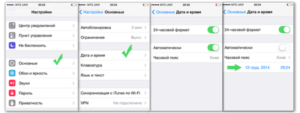
Бывают ситуации, в которых просто необходимо перевести время вручную. К примеру, из-за игры – если нужно срочно получить какую-то полезную вещь раньше срока. Достаточно легко поменять время на айфонах, если знать, как это делается правильно – тут нет ничего сложного, не придётся устанавливать никаких дополнительных программ, требуется лишь немного вашего свободного времени.
Коварство iOS
Иногда что-то идёт не так и время сбивается, и это даже не глядя на хваленые мифы о том, что на айфонах оно всегда правильное и не отстает. Это вовсе не так. В новых версиях iOS обычно много багов, и в первое время пользователи сталкиваются со значительными трудностями.
Кстати говоря, некоторые проблемы не решены до сих пор, поэтому время от времени приходится возвращать часы в нормальное положение.Из распространенных проблем: во время поездок без интернета часовые пояса могут не меняться часами, вводя вас в заблуждение. Суматоха и нервы могут помешать вам самому разобраться как перевести время.
К тому же, на только купленных айфонах (или на тех, на которых делали «откат» к предыдущей версии или стирали все данные) по умолчанию стоит часовой пояс Купертино.
В операционных системах нового поколения (начиная с iOS 7 и выше) благодаря приятному и удобному дизайну гораздо легче понять, как настроить время, но и тут есть свои нюансы.
Наверняка многие из вас подумали, что можно сменить время через стандартную утилиту «Часы», но в этом-то и вся загвоздка. Так сделать не получится.
Эта программа показывает только мировое время, в то время как функции смены местного времени в ней нет.
Как поменять время
1Зайдите в «Настройки» (Settings).Нажмите на «Основные» («General»). Пролистайте немного вниз, чтобы найти «Дата и время» («Date & Time»). По умолчанию у вас стоит 24-часовой формат. Если вы поменяете его на 12-часовой, то время будет отображаться в формате AM и PM. К примеру, если сейчас у вас 17:55, то будет просто 5:55 PM.
Если вы находитесь в США, то удобнее будет выбрать именно этот режим.
2Часовой пояс определяется автоматически. Если у вас включена геолокация, то он будет показан намного точнее, но если вы отключили её (в целях экономии заряда телефона, к примеру), то часовой пояс может немного отличаться от вашего. Смело отключайте кнопку «Автоматически» («Set Automatically»).
Внизу сразу же появляется четвертая строчка, синяя, где написаны текущие дата и время.
3Нажмите на «Часовой пояс» («Time Zone») и введите в строке поиска название своего населенного пункта. Рядом с городом через запятую будет написано название страны. Выберите место, и тогда аппарат сам перенаправит вас на предыдущую страницу
Внимание – если ваше место жительства в списке отсутствует, то лучше выбрать другой город, который совпадает с вашим по часовому поясу.4После того, как вернетесь, нажмите на четвертую строчку для того, чтобы выбрать дату и время самостоятельно (пункт 5 можно пропустить, если выбранный город соответствует вашему часовому поясу и актуальному времени)
Почему лучше уметь самому устанавливать время
Установленный автоматически часовой пояс иногда не отвечает действительности – из-за этого и возникают проблемы. Если же вы в осведомлены, как изменять время на айфоне самостоятельно, то будет гораздо удобнее – в случае сбитых настроек вы всегда сможете быстро вернуть всё обратно.
Ещё стоит учесть переходы, которые часто отображаются некорректно. Например, некоторые страны уже не переходят на летнее и зимнее время (как и Россия, к примеру), но на некоторых старых моделях, где уже нельзя обновить операционную систему, всё остается по-старому. Поэтому крайне желательно обновляться до новых версий iOS как можно быстрее, если есть такая возможность.
Если вы переводили время, но оно либо сбивается вновь, либо само переходит на старое значение, то попробуйте сбросить телефон до заводских настроек. Это может быть баг в прошивке. Иногда это может быть и бракованный телефон – обычно в таких случаях Apple заменяют его. Перед этим желательно обратиться в сервисный центр.
Ещё одна проблема с некорректным отображением даты и времени может быть связана с неправильным календарем.
Зайдите в «Язык и регион» («Language & Region»), пролистайте вниз до «Форматы регионов» («Region Formats») и нажмите на «Календарь» («Calendar»). У вас должен стоять «Григорианский» («Gregorian»).
Проблемы с неверным отображением года (к примеру, айфон показывал 2556 год) связаны с буддийским календарем, который мог быть установлен автоматически.
Дополнительные параметры

Теперь от вас потребуется выставление своего часового пояса. Выбрать верный вариант не так сложно, поскольку перед вами будет предоставлен большой список, в котором вы сможете найти свою страну и даже город. Когда с часовым поясом будет покончено, вам потребуется перейти к следующему разделу, который называется «Дата и время». В его настройках вам необходимо установить день, месяц, а также год, делается это в нижней части экрана. Для того чтобы установить точное время, потребуется нажать на этот параметр и с помощью экранной клавиатуры задать правильные настройки. Как видите, вопрос о том, как поменять время на «Айфоне 4», является не таким уж и сложным, а если подобную процедуру вы выполните несколько раз, в таком случае далее устанавливать приведенные параметры сможете без вспомогательной инструкции.
Современные iPhone заменяют нам сразу множество устройств. Они используются и для просмотра видеороликов и для прослушивания музыки и, конечно же, для определения текущего времени и даты. Давайте разберём, как настроить и изменить время и дату на своём айфоне, а заодно рассмотрим основные проблемы, которые могут возникнуть в процессе.
Как поменять дату в iPhone простым способом

Здравствуйте. Каждый начинающий пользователь «яблочного» устройства обязательно допускает ошибку: для изменения даты и времени он заходит во вкладку «Часы» и начинает искать в нем нужный раздел. Не все сразу знают, как поменять дату в iPhone, так что сегодняшняя статья будет посвящена именно этой теме.
Как изменить дату на Айфоне – инструкция
Скажу сразу, через вышеупомянутую программу установить нужные параметры не получится, здесь обязательно придется посетить «настройки» гаджета. На самом деле процедура это простая и понятная, надо только один раз попробовать. Для смены необходимых данных следует:
Открыть «Настройки» и уже здесь поискать раздел «Основные».
Кликнуть на подраздел «Дата и время», появится специальный экран.
В нем установить временной формат – на двадцать четыре часа или на двенадцать. Американцы больше привыкли ко второму варианту, им удобнее отсчитать двенадцать часов до полудня и двенадцать после, так что по умолчанию будет стоять именно данный формат. Для тех, кому удобнее пользоваться первым вариантом, следует просто переключить соответствующую кнопку.
Отключить ползунок «Автоматически». Если данная опция будет активирована, Айфон начнет самостоятельно выбирать часовой пояс и вычислять временные параметры, беря за основу данные, полученные через интернет геолокацию.
Следует отметить, что от использования данной опции стоит отказаться, на это есть несколько серьезных причин:
- Всем известно, что многие страны переходят с зимнего исчисления на летнее (и в обратном порядке), так что время самопроизвольно подстраивается. Вы уже поняли, чем это может грозить? Правильно, в первую очередь опозданием на работу.
- Если вы любите путешествовать и преодолевать несколько часовых поясов, параметры будут всегда определяться неверно. Объяснить это просто: симка все время теряет сигнал и просто не в состоянии обеспечить аппарат актуальной информацией о расположении.
- Для опции обязательно включение геолокационных служб, а это ведет к быстрому разряду батареи.
Поехали дальше:
Чтобы выбрать часовой пояс – нужно нажать на соответствующее поле. Далее вносите в поисковую строчку страну, например Россию и выбираете соответствующий часовому поясу город, если в перечне есть ваш – еще лучше. Кликаем Москва, Россия и ставим московское время.
Нажать на строчку, в которой прописаны устанавливаемые параметры голубого цвета, и вручную откорректировать нужные путем прокрутки барабанов. Узнать точное время для iPhone 6 или другого можно в любом поисковике.
Интересно, что в гаджете не предусмотрен барабан, отвечающий за установку года. Так что если понадобится его перевести на несколько лет вперед или назад, нужно будет хорошо постараться.
После завершения всех процедур можно не волноваться, что какие-то характеристики собьются, и дальше пользоваться смартфоном.
В чем причина неправильного отображения года?
Возникают ситуации, когда владелец iPhone 4 или более новой версии, пытается поменять время и понимает, что на устройстве отображается 28 год Эпохи Хэйсэй.
Начинается паника? На самом деле все это легко объяснить – просто в телефоне включен календарь не Григорианского типа, которым мы пользуемся, а Японского. Активировать правильный довольно просто, необходимо зайти в основные настройки и отыскать подраздел с языком и текстом. В появившемся меню “Календарь” выбираете из списка Григорианский. После этого начнет отображаться верный год.
Как «убивают» iPhone?
Не все пользователи Apple устройств знают об уязвимости гаджетов с 64 битными процессорами (сюда относятся Айфоны серии 5S и модели поновее).
Если вы решите поставить на смартфоне дату 1 января 1970 года и установите время до трех часов ночи, после совершения перезагрузки аппарат станет обычным «кирпичом», и ни одно из программных средств, даже режим DFU, не поможет его реанимировать.
Почему именно такая дата? Как раз с неё началась эпоха UNIX, названная многими компьютерным временем. С полуночи первого дня указанного года и по сегодняшний день UNIX-время считается в секундах, нет разделения на день, месяц, год. Странное поведение «яблочной» техники объяснить легко: если установить, к примеру, час ночи по московскому времени – в поясе UTC +3, счётчик перейдет «в минус».
Есть несколько способов защиты от такой неприятности. Владельцам устройств с джейлбрейком следует скачать твик под названием BrickingDate, он занимается блокировкой возможности выставления «смертельной» даты. Остальным пользователям iPhone необходимо обновить девайсы до iOS 9.3.1, после этого им будут доступны лишь даты с 1 января 2001 года, так что версиям iOS10 это не грозит.
Как перезагрузить iPhone без кнопок «Home» и «Power»
Часто кнопки физически не работают. Для того, чтобы перезагрузить устройство, потребуется использовать специальные возможности. Как выключить Айфон 4 (действует и на других моделях iPhone) с помощью программных функций? Для этого необходимо, чтобы сенсорный экран и операционная система были в работоспособном состоянии. Если это так, то необходимо использовать особенности iOS и выбрать управление жестами для выключения или перезагрузки аппарата.
Функция, которая выполняет эти действия, называется «Assistive Touch». Чтобы иметь возможность управлять телефоном с помощью жестов, она должна быть включена. Помимо отключения устройства она имеет множество возможностей, которые могут быть полезны. В её функционал входят поворот экрана, уменьшение громкости и прочее.
Отключить устройство с помощью «Assistive Touch» можно следующим образом:
- Войти в главное меню.
- Выбрать «Настройки».
- Нажать «Основные».
Войти в «Универсальный доступ».
- Выбрать «Assistive Touch».
- Перевести ползунковый переключатель в состояние «Вкл».
- На экране появится круглая кнопка маленького размера.
- Нажать на кнопку на сенсорном дисплее.
- Появится окно, состоящее из нескольких пунктов.
- Выбрать функцию «Аппарат».
- Откроется дополнительное окно.
- Выбрать функцию «Блокировка экрана».
- Нажать на кнопку и удерживать 5-7 секунд.
- На экране появится окно блокировки.
Выполнить движение слева направо по кнопке «Выключить» («Slide To Power Off»).
После выполнения этих действий телефон останавливает работу. Если функция «Assistive Touch» и физические кнопки «Home» и «Power» не работают, то выключение смартфона возможно только полной разрядкой батареи.
Заключение
Статистический факт: 60% людей смотрят время не по наручным часам, а на сотовом телефоне
Именно поэтому так важно добиться, чтобы iPhone был точен. Автоматическая настройка времени на «яблочных» гаджетах – пока, увы, явно недоработанная функция; пользователей, которые предпочитают путешествовать и перемещаться между часовыми поясами, она только сбивает с толку
Эффективнее настраивать часы на iPhone вручную, опираясь на данные популярных онлайн-сервисов, вроде Яндекс.Время
.
Пожалуй, самые заметные изменения в iOS 10 претерпел экран блокировки. Теперь многое происходит по-другому. Так, владельцам iPhone 6s и iPhone 6s Plus не нужно даже ничего нажимать, чтобы экран смартфона ожил: всё происходит автоматически. Более старые устройства потребуют нажатия кнопки «Домой». Если у вас не установлен пароль для входа и не используется Touch ID, то для разблокировки больше не нужно делать привычный свайп по экрану. Необходимо всего лишь ещё раз нажать «Домой».

Если сканер отпечатков пальцев у вас настроен и работает, то уже первым нажатием вы разблокируете смартфон. Тут есть интересный момент: если оторвать палец достаточно быстро, то вам удастся задержаться на экране блокировки, который на самом деле уже не заблокирован.
На этом изменения не заканчиваются
Обращает на себя внимание новый дизайн уведомлений. Взаимодействовать с ними можно как при помощи 3D Touch, так и просто разворачивая входящие оповещения и выбирая из доступных действий


Экран блокировки теперь поддерживает перемещение влево и вправо. Слева от главного экрана расположилась строка поиска Spotlight и переработанный блок виджетов. Последние также видоизменились, стали более функциональными, обзавелись поддержкой нажатий 3D Touch. Ну а у разработчиков появилась причина создавать виджеты для своих приложений, потому что они будут доступны уже на экране блокировки.
Наконец, справа от главного экрана расположился доступ к камере. Больше никакого смахивания снизу вверх в правом углу.






